Компьютеры в наше время являются неотъемлемой частью нашей жизни, и мы не можем представить себя без них. Однако, как и любое другое устройство, компьютеры иногда требуют обновления и установки драйверов. Драйвера нужны для корректной работы различных устройств компьютера, в том числе принтеров, сканеров, клавиатур и т.д. В этой статье мы разберем несколько способов установки драйверов на компьютер.
Как автоматически установить драйвера на компьютер
Существует несколько способов автоматически установить драйвера на компьютер, но самый простой и быстрый метод — это воспользоваться встроенным инструментом Windows.
- Откройте «Устройства и принтеры», нажав «Пуск» и выбрав пункт «Устройства и принтеры».
- Щелкните правой кнопкой мыши на названии компьютера и выберите «Параметры установки устройства».
- Выберите пункт «Да, делать это автоматически (рекомендуется)», а затем нажмите кнопку «Сохранить изменения».
Windows теперь будет автоматически искать и устанавливать драйверы для новых устройств.
Как установить драйвер автоматически.
Как установить драйвера самостоятельно
Если вы предпочитаете устанавливать драйвера самостоятельно, то следующие шаги помогут вам сделать это:
- Нажмите правой кнопкой мыши на Мой компьютер и выберите «Управление».
- Откройте Диспетчер устройств.
- Нажмите «Поиск драйвера на моем компьютере».
- Нажмите «Выбрать из списка драйверов устройств на моем компьютере».
- Выберите «Показать все устройства» и нажмите «Далее».
- Нажмите «Установить с диска» и затем «Обзор».
Теперь вы можете выбрать файл с драйвером и установить его на компьютер.
Как установить драйвера после установки Windows
Если вы только что установили Windows и нужно установить все необходимые драйвера, существует несколько способов это сделать, в том числе:
- Откройте меню «Пуск» правой кнопкой мыши и нажмите «Диспетчер устройств».
- Найдите нужное устройство, выберите «Свойства», затем «Драйвер» и «Обновить драйвер».
- Если вы нажмете «Автоматический поиск драйверов», Windows 10 установит ПО из Центра обновлений.
Какая программа устанавливает драйвера
Существует множество программ, которые могут помочь вам обновить драйверы на компьютере. Одной из наиболее популярных является Driver Booster — утилита для поиска и обновления драйверов, которая отличается простотой использования и приятным интерфейсом. Она также может помочь вам установить свежие версии DirectX, .NET Framework и других компонентов Windows.
Где находятся драйвера на компьютере
Иногда вам может потребоваться знать, где находятся установленные драйверы на вашем компьютере. Они находятся в папке C:WindowsSystem32drivers. Здесь располагаются активные драйвера. Также драйверы могут храниться в папке C:WindowsSystem32DriverStoreFileRepository. Эта папка содержит наборы софта, входящего в состав вашей системы и готового к повторной установке.
Как установить все драйвера на Windows 10 / Как скачать драйвера / Установка драйверов на windows 10
Советы и выводы
- Установка драйверов на компьютер может занять некоторое время, поэтому будьте готовы подождать.
- Периодически следует проверять и обновлять драйверы на компьютере, чтобы предотвратить возможные проблемы.
- Если у вас возникнут проблемы с установкой драйверов, вы можете обратиться за помощью к специалистам или искать решения на форумах и в справочной документации.
- Используйте только официальные и проверенные источники при скачивании драйверов, чтобы избежать проблем безопасности.
Как вручную установить все драйвера
Для того чтобы вручную установить драйверы, нужно открыть диспетчер устройств. Для этого надо найти его в поле поиска на панели задач и нажать на соответствующую иконку. Затем нужно выбрать нужную категорию устройств и нажать правой кнопкой мыши (или удерживать ее) на устройстве, которое необходимо обновить.
В контекстном меню следует выбрать пункт «Автоматический поиск обновленных драйверов». После этого Windows будет искать и устанавливать новые версии драйверов для выбранной категории устройств. В случае неудачи можно установить драйверы вручную, загрузив их с официального сайта производителя устройства. Для этого надо зайти на сайт производителя, найти нужную модель и загрузить драйверы для нее. Затем следует открыть загруженный файл и следовать инструкциям установки.
Как установить сохраненные драйвера
Если вы хотите заменить драйвер на Windows 10, то вам поможет функция восстановления драйверов из резервной копии. Для начала выберите нужное устройство в диспетчере устройств. Затем нажмите на пункт «Обновить драйвер» и выберите «Выполнить поиск драйверов на этом компьютере». Следующим шагом укажите путь к каталогу с резервной копией драйверов.
Таким образом, вы установите сохраненные драйвера на Windows 10 и обновите их до актуальной версии. Эта функция позволяет вам восстановить устройства после форматирования жесткого диска или переустановки операционной системы. Не забудьте сделать резервную копию драйверов, чтобы избежать проблем с устройствами в будущем.
Как запустить установку драйвера
Для запуска установки драйвера нужно нажать правой кнопкой мыши на иконке «Мой компьютер» и выбрать пункт «Управление». Откроется окно «Диспетчер устройств», где нужно выбрать пункт «Поиск драйвера на моем компьютере» и далее — «Выбрать из списка драйверов устройств на моем компьютере».
В следующем окне нужно выделить опцию «Показать все устройства» и нажать на кнопку «Далее». Затем нужно выбрать «Установить с диска» и нажать на кнопку «Обзор», чтобы указать путь к файлу с драйвером. После этого можно продолжить установку драйвера, следуя указаниям мастера. Таким образом, запуск установки драйвера — простая и быстрая процедура, которая позволяет обеспечить правильную работу устройства на компьютере.
Для автоматической установки драйверов на компьютер нужно открыть раздел «Устройства и принтеры», который находится в меню «Пуск». Затем, выбрав имя компьютера, необходимо нажать правой кнопкой мыши и выбрать пункт «Параметры установки устройства». В открывшемся окне нужно выбрать пункт «Да, делать это автоматически (рекомендуется)» и сохранить изменения.
Таким образом, компьютер сам будет искать и устанавливать нужные драйвера для правильной работы устройств. Этот метод позволяет экономить время и сэкономить пользователя от поиска и скачивания подходящих драйверов вручную. Теперь все устройства на компьютере будут работать корректно и без проблем.
Источник: kombinaty.ru
Driver Extractor — программа для сбора драйверов с компьютера
Как сохранить драйвера при переустановке системы. С этим вопросом нам поможет лёгкая в использовании, не требующая установки и совершенно бесплатная программа Driver Extractor.
Автор программы русскоязычный человек, но почему-то интерфейс программы сделал английским. В принципе там всего две кнопки, которые нам будут нужны. Для своих посетителей я подпишу все кнопки, что они означают по-русски.
Для начала скачиваем программу по прямой ссылке с моего Яндекс диска или с сайта автора.
Теперь запускаем из архива файл DriverExtractor.exe, и программа у нас в работе.
Видим главное окно программы, которая при запуске начала сканировать наш компьютер на наличие установленных драйверов:

Драйвера найдены, и теперь просматриваем список и выбираем галочками нужные, или нажимаем на кнопочку, и выбираем весь список. Кнопочки как и обещал, подписал. программа для копирования драйверов с компьютера

После того как выбраны нужные драйвера, жмём на кнопку «Сохранить драйвера» . Нам будет предложено выбрать папку для сохранения, выбираем и подтверждаем кнопкой «ОК»

Набираемся терпения, и ожидаем завершения процесса сохранения драйверов. Процесс не быстрый, можете пока попить чайку
По завершению операции, в ранее выбранной папке будут лежать наши драйвера. Скидываем их на внешний носитель, и можем приступать к переустановке системы, если есть в этом необходимость.
Для восстановления драйверов, сохранённые драйвера нужно будет закинуть в папку вот по этому пути: C:WindowsSystem32drivers
Или аналогичному, в зависимости от установленной у Вас системы. Пример взят с Windows 7.
Источник: comp-doma.ru
Как быстро установить все драйвера
Здравствуйте, друзья. Сегодня мы поговорим о том, как быстро установить все драйвера на компьютер. Делать мы это будем не вручную, устанавливая каждый драйвер по отдельности, а с помощью специального ПО: DriverPack Solution Online. У нас также есть статья: Как установить драйвера на Windows 7 и 8, где мы также рассказываем об этой программе. Но сегодня мы будем рассматривать ее онлайн версию.
Как быстро установить все драйвера – DriverPack Solution
Эта программа теперь позволяет загружать не все драйвера сразу, а только те, которые необходимо установить. Давайте разбираться.
Программа бесплатна и вы сможете скачать ее с официального сайта. Все на русском языке и интуитивно понятно. Скачиваем, конечно же, Online-версию.
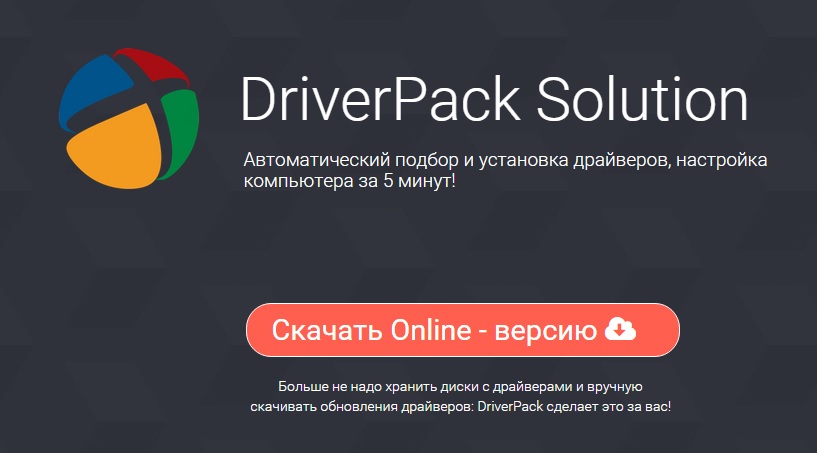
Про установку я говорить ничего не буду, так как, все до безумия просто. На рабочем столе появится значок, который потом запускаем. В появившемся окне, желательно нажать Установить вручную. Это нужно для того, чтобы Вы сами смогли выбрать, что установить.

Слева мы можем увидеть две вкладки, одна отвечает за сами драйвера, которые необходимо установить, вторая отвечает за софт, который устанавливать не обязательно. Справа мы видим сами драйвера или программы, которые мы можем установить, можно также отмечать галочками, что нужно, а что нет.
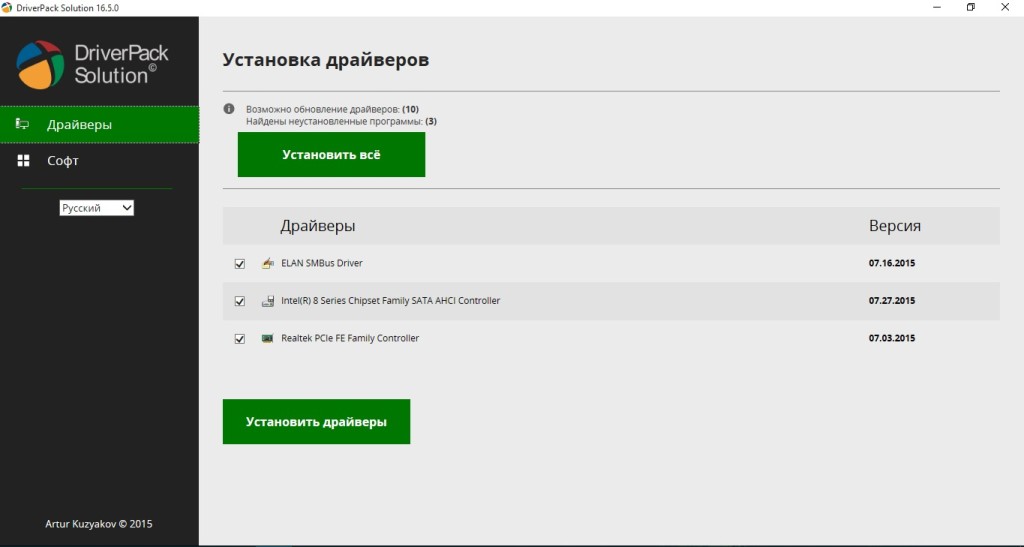
Если не хотите устанавливать программы, во вкладке драйвера прокрутите вниз и нажмите Установить драйверы.
Далее, начнется процесс загрузки драйверов, а потом установки.
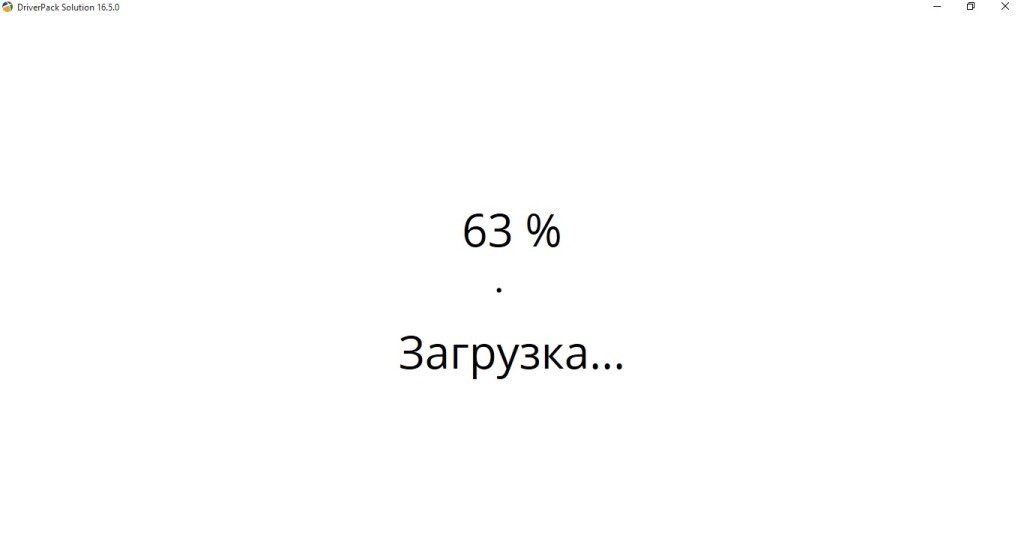
Еще установить драйвера можно с помощью установщика Device Doctor или выявить проблемные с использованием Driver Verifier.
По окончанию работы желательно перезагрузить компьютер.
Вот и все. Процесс довольно не сложен и данный инструмент, как мне кажется, должен быть у каждого.
Читаем следующие материалы по теме:
- Как установить драйвера на Windows 7 и 8
- Обновить драйвера с помощью Driver Talent
- Онлайн установщик программ – InstallPack
Источник: computerinfo.ru